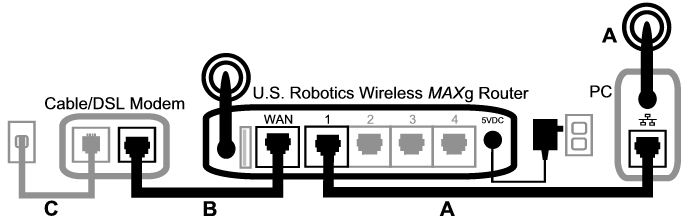
Opmerking: als u geen Wireless MAXg Router hebt om verbinding mee te maken, raadpleegt u de documentatie van uw draadloze router of access point voor meer informatie over internetverbindingen.
Wanneer de computer verbinding maakt met het internet, moet een aantal apparaten samenwerken.
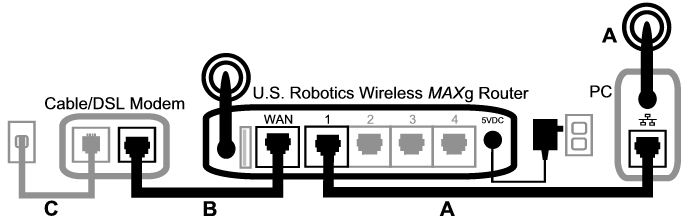
De eerste stap bij het oplossen van dit probleem is het vaststellen van de oorzaak. Er kunnen op een aantal plaatsen problemen optreden bij de verbinding tussen uw computer en internet.
Controleer allereerst de indicatielampjes van de verschillende apparaten. Als er bij één of meer apparaten problemen worden aangegeven, moet u zich in eerste instantie op deze apparaten richten bij het oplossen van problemen.
Als de computer niet kan communiceren met de router, kan deze geen verbinding maken met het internet.
Als de router is uitgeschakeld, als de draadloze radio niet werkt of als deze geen verbinding heeft met internet (via uw kabel-/DSL-modem), kan uw computer ook geen toegang krijgen tot het internet.
Als uw modem is uitgeschakeld en niet kan communiceren met de ISP, kan de router geen toegang krijgen met internet.
Het is nu belangrijk om de verschillende apparaten te controleren en vast te stellen bij welk apparaat verbindingsproblemen optreden.
Als u een kabelverbinding gebruikt tussen de computer en de draadloze Wireless MAXg Router, controleert u of de Ethernet-kabel is aangesloten op een LAN-poort van de computer en een LAN-poort op de router en of de lampjes van de poorten branden.
Als u gebruik maakt van een draadloze verbinding met uw Wireless MAXg Router, controleert u of het hulpprogramma voor draadloze verbindingen aangeeft of er verbinding is gemaakt met de router.
Als het hulpprogramma voor draadloze verbindingen aangeeft dat er een draadloze verbinding tot stand is gebracht, is het mogelijk dat uw computer is verbonden met de router van een buurman in plaats van de uwe. Met het hulpprogramma voor draadloze verbindingen kunt u de netwerknaam (SSID) controleren van de router waarmee u bent verbonden. Als de computer is verbonden met de verkeerde router, kunt u met het hulpprogramma zorgen dat de computer verbinding maakt met uw eigen router. (Raadpleeg de documentatie van uw draadloze adapter.)
Als u niet over een verbinding met uw Wireless MAXg Router beschikt, kunt u de volgende oplossingen proberen:
Als de netwerknaam wordt uitgezonden door uw router, kunt u de router zoeken met het hulpprogramma voor draadloze verbindingen van uw computer. (Doorgaans wordt een dergelijke procedure 'site survey' genoemd.) Als uw hulpmiddel de router niet kan vinden, is er mogelijk sprake van een probleem met het signaal.
Houd er rekening mee dat MAC-filtering van toepassing is op specifieke draadloze adapters. Als u MAC-filtering gebruikt en u een draadloze adapter hebt vervangen, moet u het MAC-adres van de nieuwe draadloze adapter toevoegen aan de router.
U hebt waarschijnlijk gemerkt dat u toegang tot de Wireless MAXg Router moet krijgen om enige van deze punten te controleren. Dat gebeurt in de volgende stap.
Als geen van deze stappen effect hebben, kunt u de computer en de router verbinden door een Ethernet-kabel aan te sluiten op de LAN-poort van de computer en een LAN-poort van de router. (Controleer of de desbetreffende lampjes voor LAN-poorten werken.) Als de kabelverbinding wel functioneert, is er vrijwel zeker sprake van een probleem met de draadloze verbinding tussen de router en de computer. In dat geval moet u de vorige stappen opnieuw proberen.
Als u beschikt over een draadloze verbinding of een kabelverbinding met de Wireless MAXg Router, opent u het adres van de router in een webbrowser: http://192.168.2.1 (Houd er rekening mee dat u het nieuwe adres moet gebruiken als u het LAN IP-adres van de router hebt gewijzigd.)
Als de webinterface van de Wireless MAXg Router niet verschijnt, moet de computer mogelijk opnieuw een verbinding tot stand brengen met de router:
De computer moet een IP-adres (bijvoorbeeld 192.168.2.5) krijgen bij de router.
Als de webinterface van de Wireless MAXg Router niet verschijnt, moet de router mogelijk opnieuw worden opgestart:
Als u nog steeds geen toegang kunt krijgen tot de Wireless MAXg Router, moet de router mogelijk opnieuw worden ingesteld op de fabrieksinstellingen. (Houd er rekening mee dat u alle aangepaste instellingen van de router verliest en dat deze opnieuw moet worden ingesteld zoals bij de oorspronkelijke installatie. Als u een back-up hebt gemaakt van de instellingen, kunt u deze terugzetten.)
Als de webinterface van de Wireless MAXg Router niet verschijnt, is de router mogelijk defect. Neem contact op met de klantenservice van U.S. Robotics.
Als de webinterface van de Wireless MAXg Router verschijnt, kan het probleem te wijten zijn aan de kabel-/DSL-modem.
Nu de webinterface van de Wireless MAXg Router is geopend, gaat u naar de pagina Status.
Bovenaan de pagina moet worden aangegeven of de router is verbonden met internet.
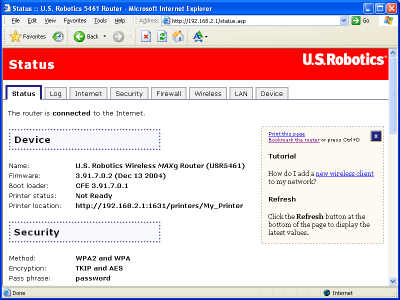
Voorbeeld van een schermafbeelding van een router die is verbonden met internet:
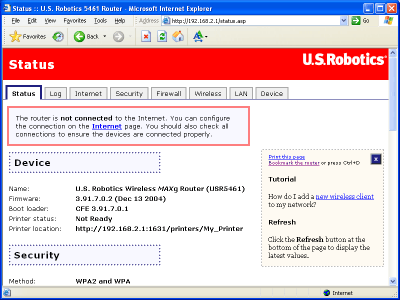
Voorbeeld van een schermafbeelding van een router die niet is verbonden met internet:
U kunt deze informatie controleren door na te gaan of in het gedeelte WAN op de pagina Status een WAN IP-adres wordt vermeld voor de router (bijvoorbeeld 235.42.181.5). Dit IP-adres geeft aan of de router is verbonden met de kabel-/DSL-modem.
Als de router niet beschikt over een WAN IP-adres, selecteert u de pagina Internet van de router en configureert u de internetverbinding van de router op deze pagina. (Als u een DSL-modem gebruikt, moet u mogelijk aanmeldingsgegevens invoeren die uw ISP heeft geleverd.)
Als de Wireless MAXg Router nog steeds geen WAN IP-adres kan krijgen is er waarschijnlijk een probleem opgetreden met de kabel-/DSL-modem of bij uw ISP.
Als de computer beschikt over een verbinding met uw Wireless MAXg Router en de internetverbinding van de router op de juiste wijze is geconfigureerd, maar de router geen verbinding kan maken met internet, is het mogelijk dat de verbinding van de kabel/DSL-modem is uitgevallen of dat dit apparaat niet goed functioneert of dat er een probleem is opgetreden bij uw ISP.
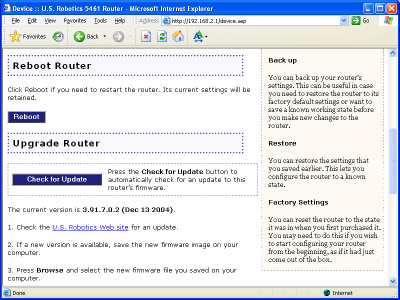
Als nu wordt aangegeven dat de Wireless MAXg Router is verbonden met het internet en beschikt over een WAN IP-adres, probeert u toegang te krijgen tot het internet. Als u nog steeds geen toegang kunt krijgen tot het internet, start u opnieuw met het begin van deze procedure om vast te stellen waar het probleem ligt. (Het is mogelijk dat uw draadloze verbinding opnieuw tot stand moet worden gebracht.)
Als de Wireless MAXg Router nog steeds niet over een WAN IP-adres beschikt, kan het probleem worden veroorzaakt door de kabel-/DSL-modem of uw ISP. Neem contact op met de klantenservice van uw ISP.